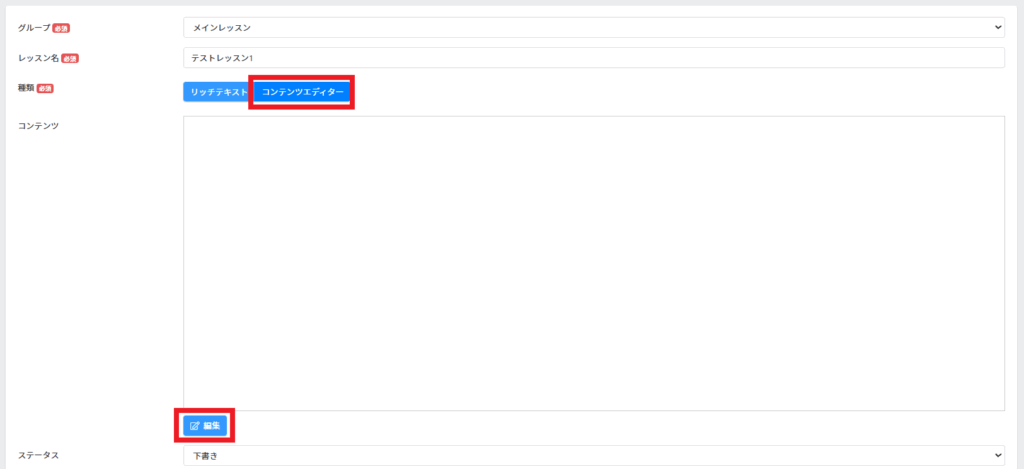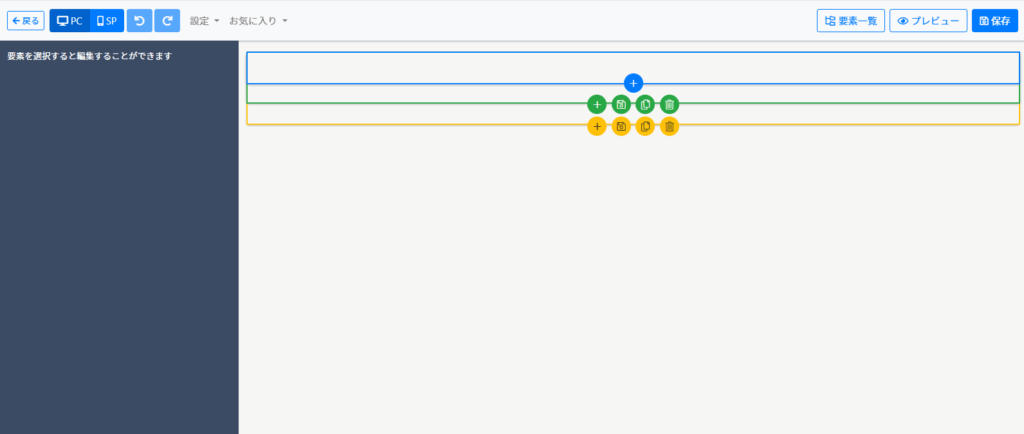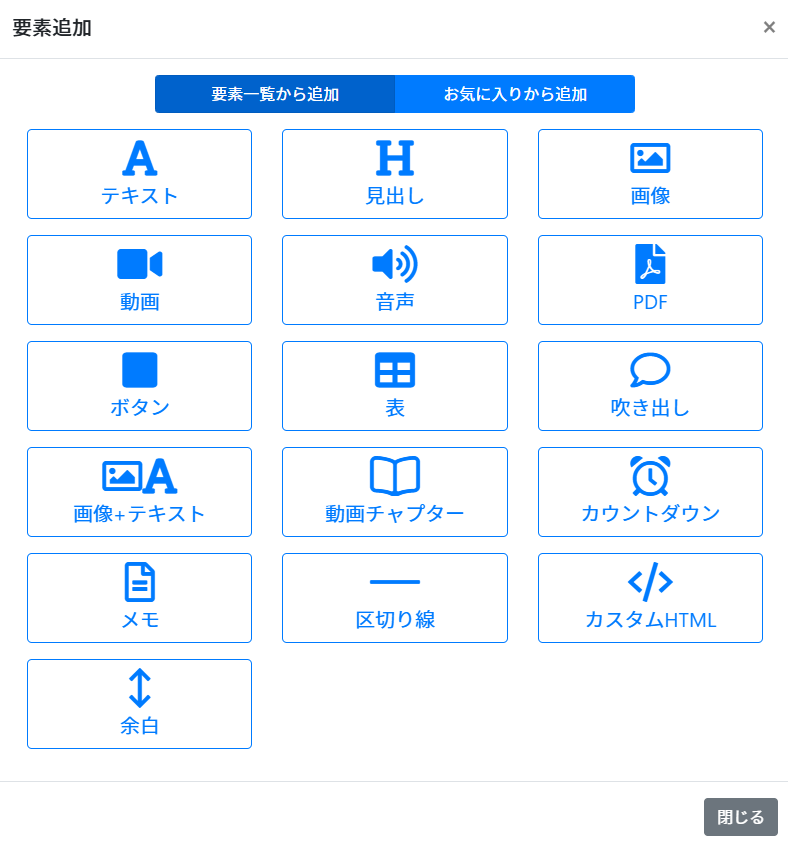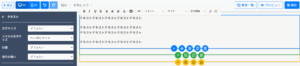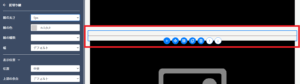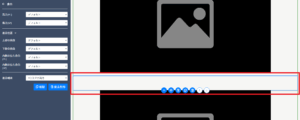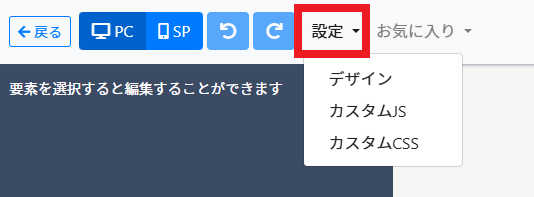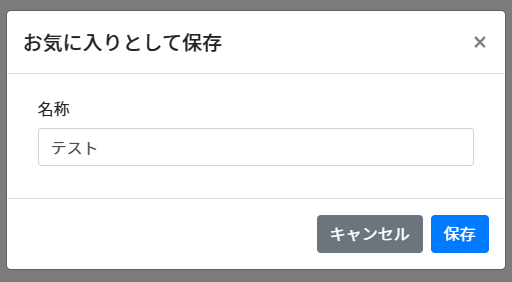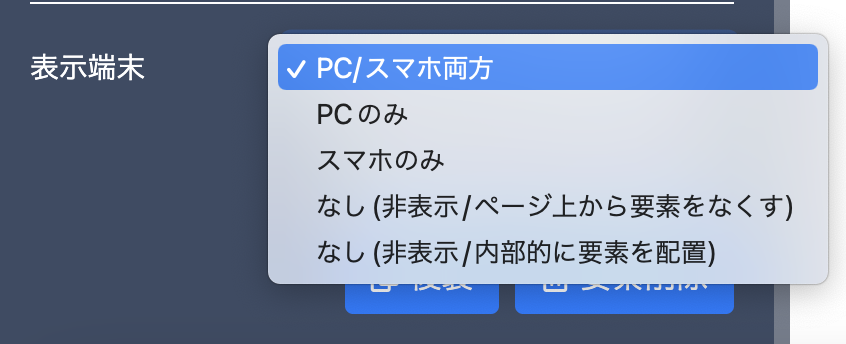Content
コンテンツエディターとは?
会員サイト機能ではレッスン(コンテンツ)を
「リッチテキスト」または「コンテンツエディター」の
どちらかで作成することが可能です。
コンテンツエディターでは、
ファネルの編集画面と同じようなエディタで
簡単に様々な要素をコンテンツに挿入することができます。
コンテンツエディターの開き方
会員サイト > 該当コース > 【+追加】(または作成済レッスン)から作成画面を開き、
種類【コンテンツエディター】を選択して【編集】を押下すると、編集画面へアクセスできます。
↓
セクション(黄色枠)・行(緑枠)・要素(青枠)を追加可能です。
詳細はファネルページの構成要素(セクション/行/要素)の使い方をご参照ください。
※一部、コンテンツエディターでは利用できない設定があります。
コンテンツエディターで利用できる要素
コンテンツエディターの青色(要素)の【+】をクリックして、要素を追加できます。
※テキストの改行について
入力中に【Enter】キーをクリック後は1行空いた状態で改行されます。
行間を詰めて改行する場合は【Shift】+【Enter】キーをクリックしてください。
※改行の扱いについてはこちら
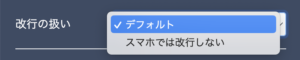
※関連記事
フォントを変更することはできますか?
【共通】テキストサイズ設定方法
■見出し
見出しテキストを挿入できます。
テキスト要素に比べて、最初からフォントサイズが大きめに設定されています。
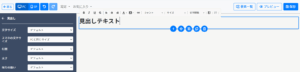
■画像
画像を挿入できます。画像にリンクを設定することも可能です。
メディア管理にアップロードした画像などのURLを指定、
または画像を直接アップロードすることができます。
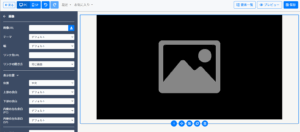
■動画
動画を挿入できます。動画タイプはUTAGE・YouTube・Vimeoから指定できます。
動画についての詳細はこちら
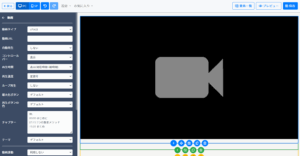
■音声
音声を挿入できます。
音声管理にアップロードしたファイルの埋め込み用URLを指定、
または直接音声ファイルをアップロードできます。

■PDF
PDFを挿入できます。
メディア管理にアップロードしたPDFのURLが指定できます。
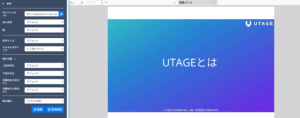
表示形式を以下より選択できます。
・PDFビューワ
・PDFビューワ&ダウンロードリンク
・ダウンロードリンク
※PDFビューワ&ダウンロードリンク
PDFビューワの下にダウンロード用のリンクが表示されます。
テキストの文字は左メニュー「リンクテキスト」から編集可能です。
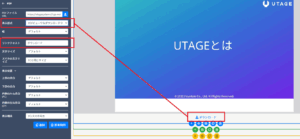
※ダウンロードリンク
該当PDFのダウンロード用のリンクのみを表示します。
テキストの文字は左メニュー「リンクテキスト」から編集可能です。
![]()
■ボタン
ボタンを挿入できます。以下の「動作」が設定可能です。
・ページを開く:ボタン押下後の遷移先URLを設定できます。
・指定した要素へスクロール:ボタン押下でページ内の要素へスクロールさせます。
・音声を再生:ボタン押下でページ内に設置した音声を再生させることができます。

■表
ページに表を挿入することができます。列数・行数は変更可能です。
背景色や文字色、行間、セル内の余白なども設定できます。
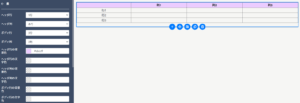
■吹き出し
吹き出しによる会話調の演出を足したい時に使用できます。
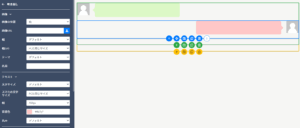
■アコーディオン
よくある質問などで回答を折りたたんでヘッダーのみを表示させるレイアウト方法です。
トグルを押すとアコーディオンが開閉します。詳細はこちら
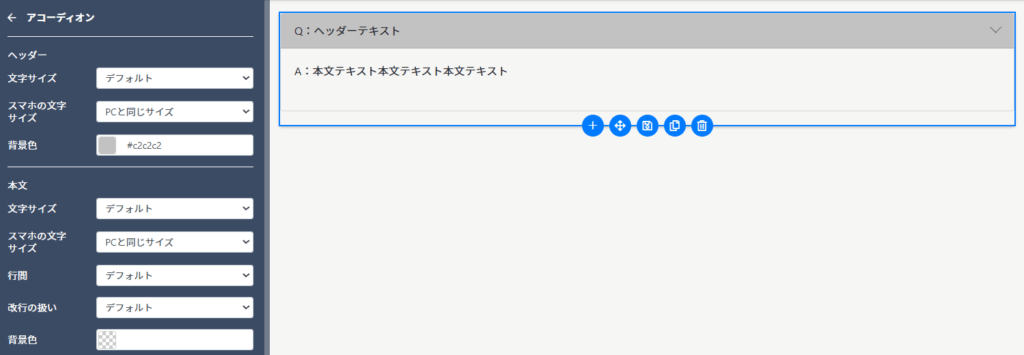
■画像+テキスト
画像の横にテキストを添えることができる要素です。
画像の位置は「左・右」選択可能です。
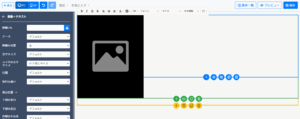
■動画チャプター
動画の下にチャプターリストを表示させることができます。
動画チャプターについての詳細はこちら
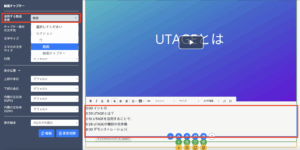
■カウントダウン
カウントダウンタイマーを挿入できます。
カウントダウンタイマーについての詳細はこちら

■メモ
受講生がコンテンツを視聴した内容をメモできるようメモ欄を挿入できます。
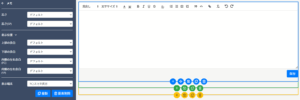
■カスタムHTML
HTMLコードを用いて編集できる要素となります。
設定したいコード内容をテキストボックスに入力してください。

※HTMLソースコードの内容に関するお問い合わせにつきましてはサポート対象外です。
お問い合わせをいただいても回答致しかねますことを、あらかじめご了承ください。
設定
画面左上【設定】から、デザイン・カスタムJS・カスタムCSSを設定できます。
■デザイン
最大幅:最大幅を設定できます。
背景色:レッスンの背景色を指定できます。
ページ上部へのレッスン名の表示:表示する/表示しないを選択できます。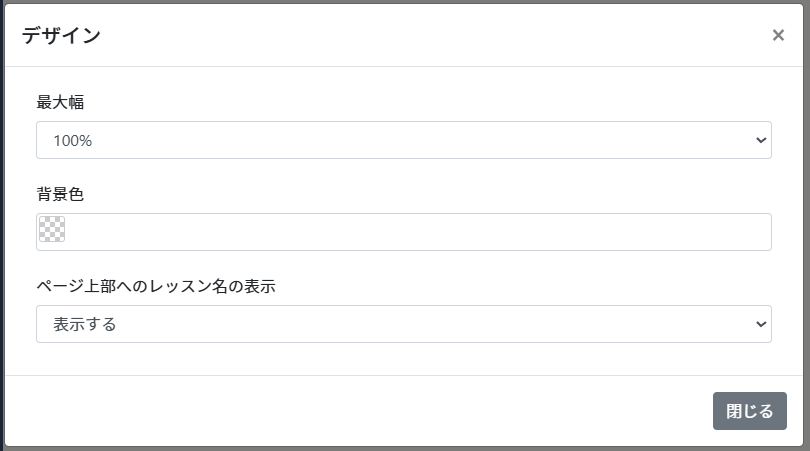
■カスタムJS
カスタムJSを追加できます。詳細はこちらをご確認ください。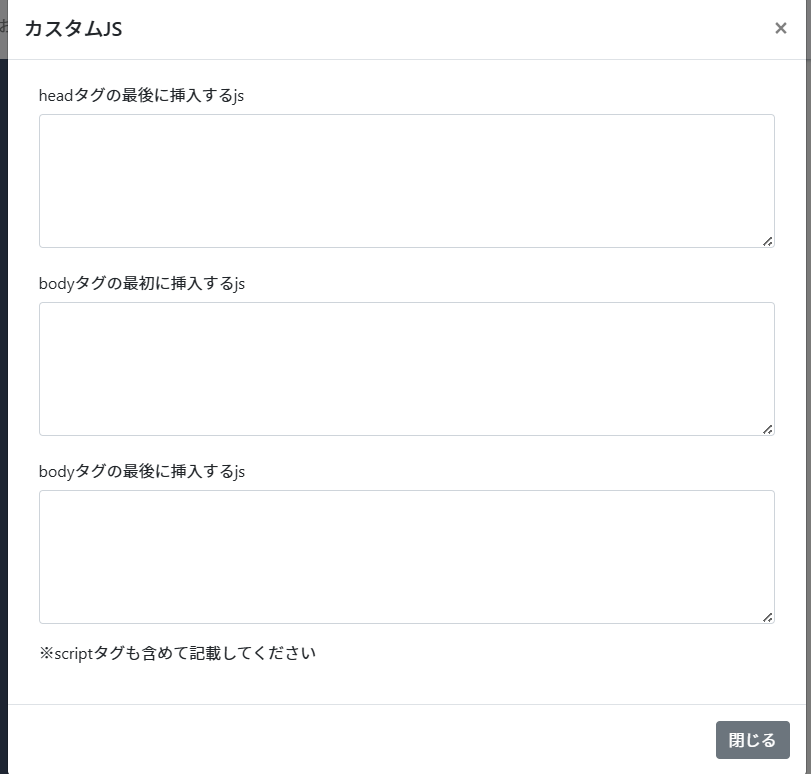
■カスタムCSS
カスタムCSSを追加できます。詳細はこちらをご確認ください。
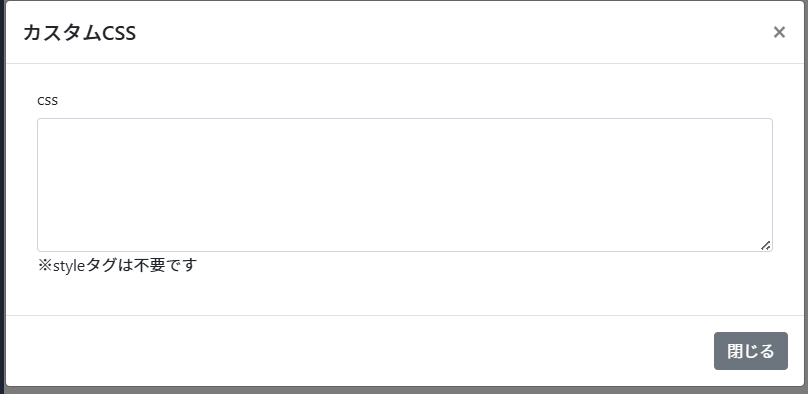
お気に入り
よく利用する要素を【お気に入りとして保存】しておくことで、
利用したい時に【お気に入りから呼び出し】で呼び出して利用することが可能です。
コンテンツエディター単位、要素/行/セクション単位で利用可能です。
■エディター単位
編集画面の上部「お気に入り」から保存/呼び出しが可能です。
エディター単位で保存することで、別レッスンのエディター画面で呼び出しができます。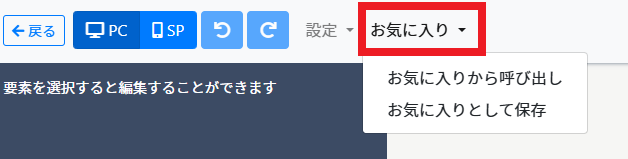
■要素/行/セクション単位
お気に入りに保存したい要素/行/セクションの保存マークをクリックで保存可能です。
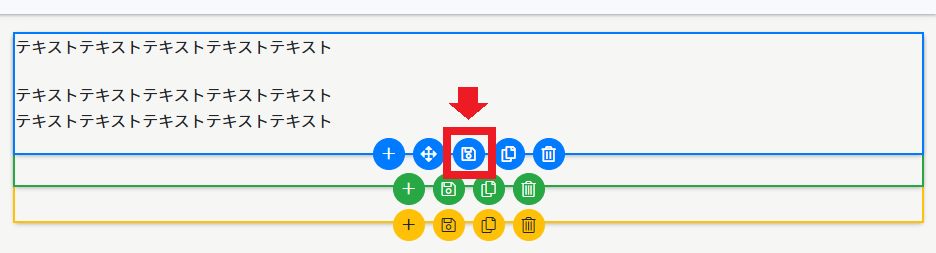
↓
呼び出すときは、「+」マークをクリック後
【お気に入りから追加】タブから呼び出すことが可能です。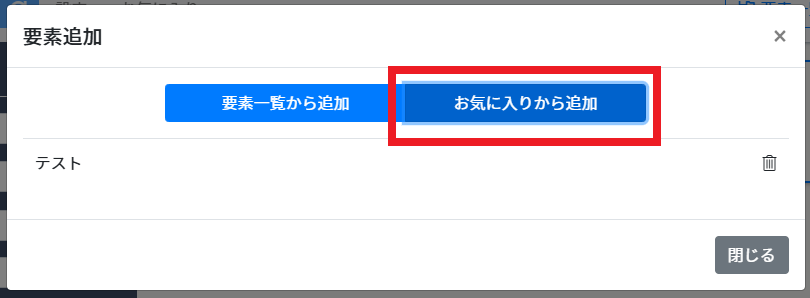
表示端末
セクション、行、要素のすべてで表示端末を選択することができます。
PCとスマホで画像を変えたい場合などにご利用ください。
デフォルトでは、『PC/スマホ両方』で表示されるようになっています。

・PC/スマホ両方:PC、スマホ両方で表示されます(デフォルト)
・PCのみ:PCのみで表示されます
・スマホのみ:スマホのみで表示されます
・なし(非表示/ページ上から要素をなくす):非表示となり、ページ上からも要素がない状態となります
・なし(非表示/内部的に要素を配置):非表示となりますが、ページ上では要素が配置された状態となります
表示形式「PCのみ」:要素の右上に『PCのみ』と赤く表示されます。
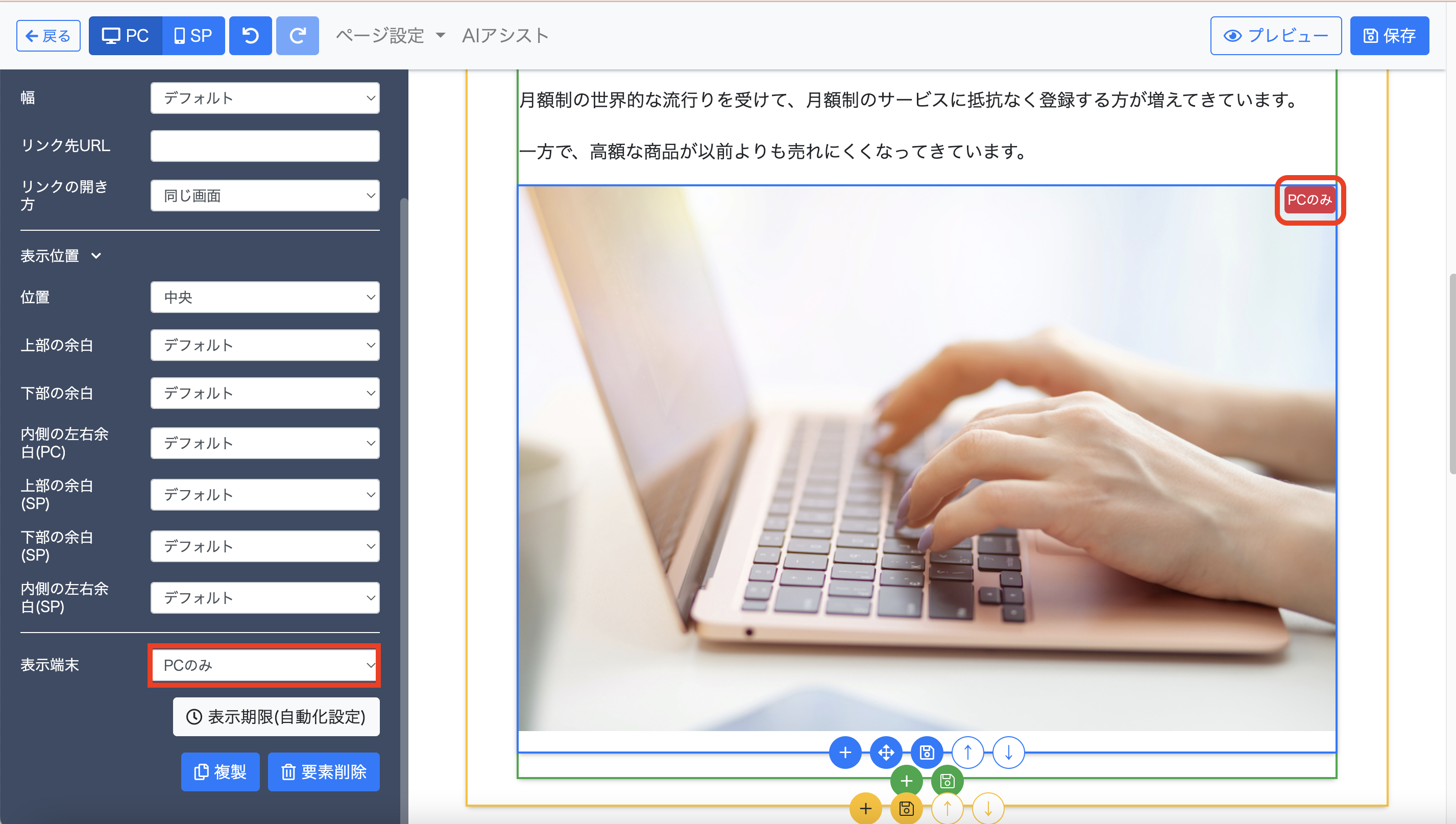
表示形式「スマホのみ」:エディタをSPに切り替えた際に、要素の右上に『スマホのみ』と赤く表示されます。
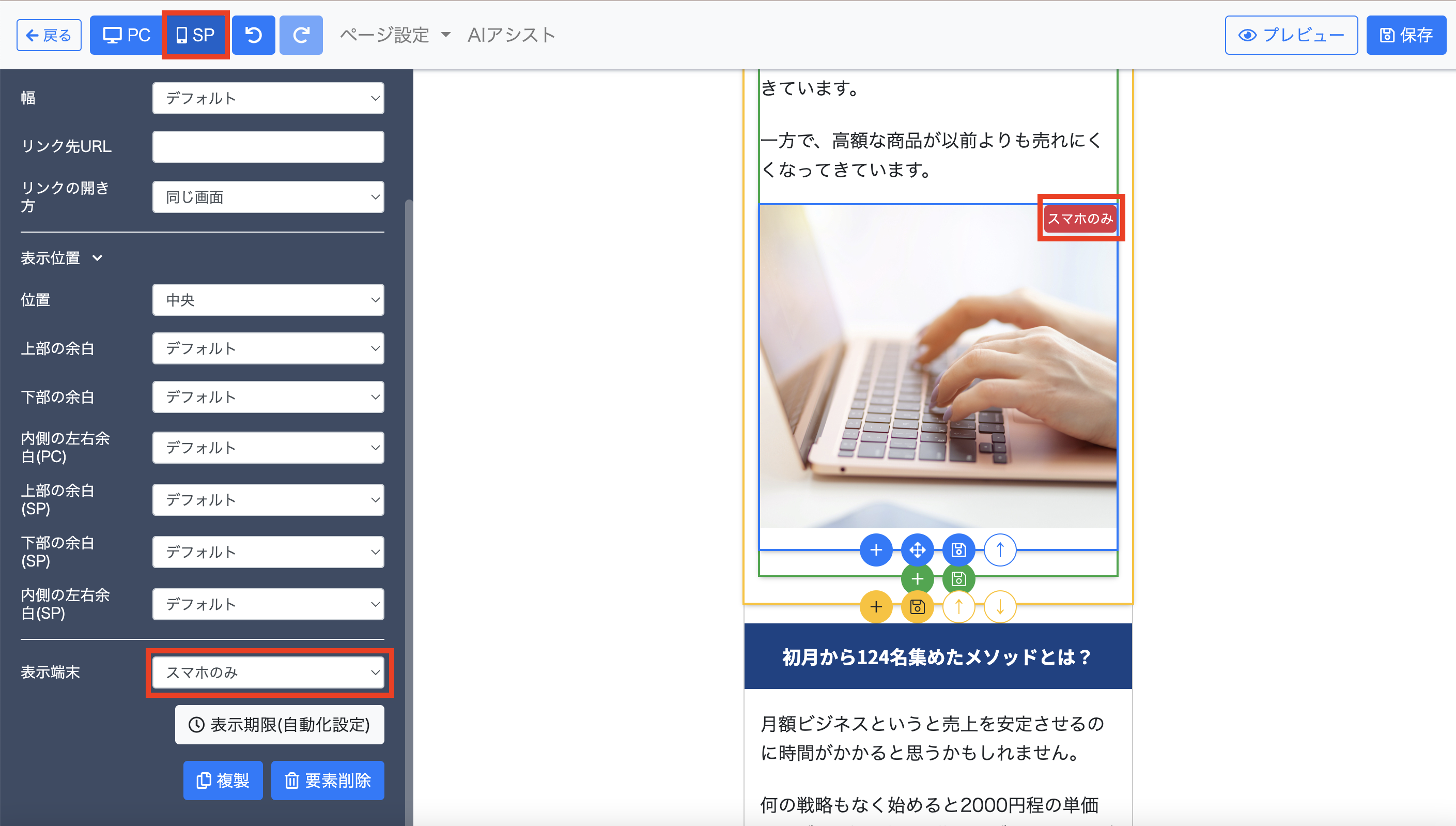
要素の管理機能
コンテンツエディターでは、
編集画面右上の【要素一覧】ボタンを押下でサイドメニューに要素一覧が表示され
どの要素を使っているかが分かるようになっています。
詳細はこちらをご確認ください。